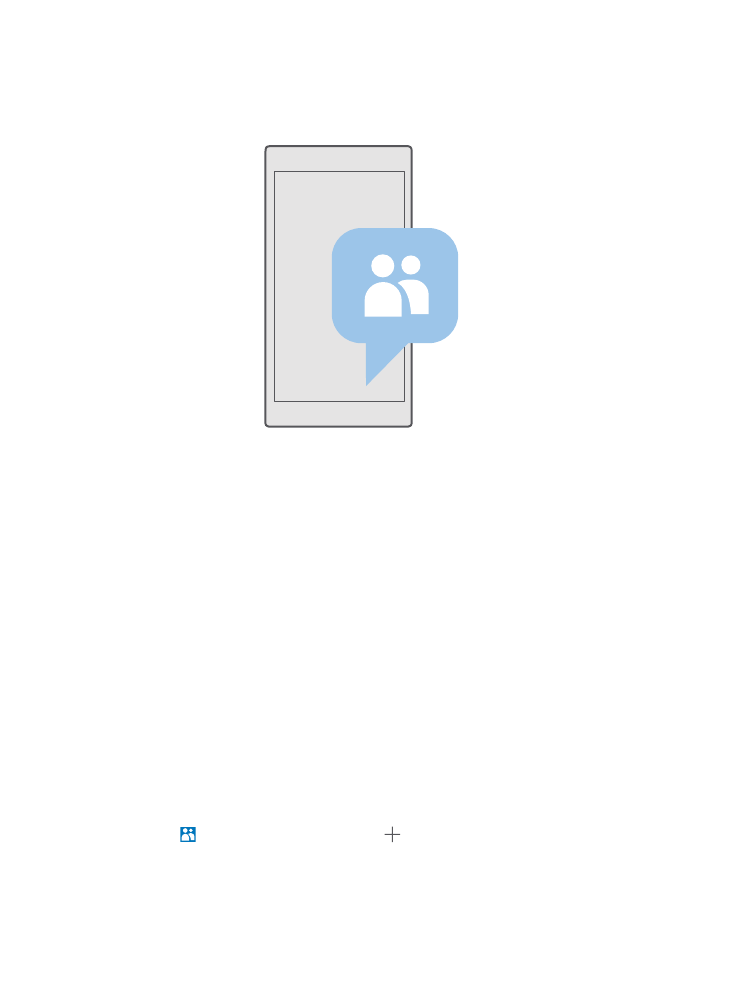
Hinzufügen oder Löschen eines Kontakts
Ihre Freunde sind mit dabei. Speichern Sie ihre Telefonnummern, Adressen und anderen
Informationen in der App Kontakte.
Hinzufügen eines Kontakts
1. Tippen Sie auf Kontakte > KONTAKTE > .
2. Wenn Sie sich an mehreren Konten angemeldet haben, wählen Sie das Konto, in dem der
Kontakt gespeichert werden soll.
© 2016 Microsoft Mobile. Alle Rechte vorbehalten.
74
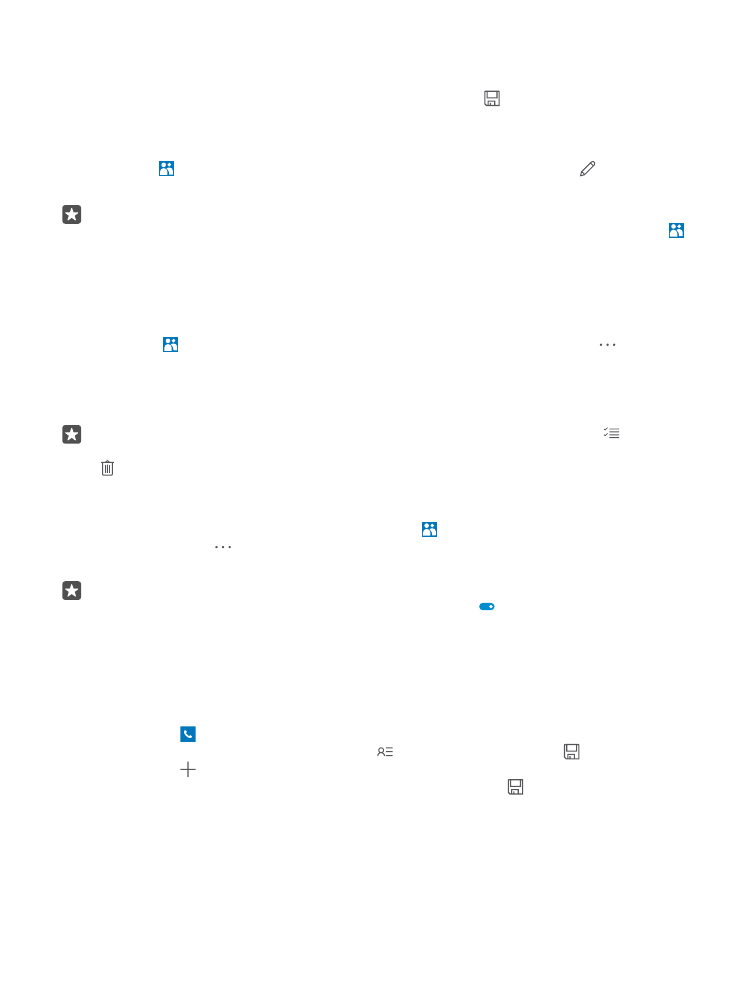
Sie können einen Kontakt nicht ausschließlich auf dem Mobiltelefon speichern, da dieser
immer für ein Konto gespeichert wird.
3. Fügen Sie die Kontaktdetails hinzu und tippen Sie dann auf .
Ihre Kontakte werden automatisch in Ihrem Microsoft-Konto gesichert.
Bearbeiten eines Kontakts
Tippen Sie auf Kontakte > KONTAKTE. Tippen Sie auf den Kontakt und auf . Jetzt können
Sie Details bearbeiten oder hinzufügen, z. B. einen Klingelton oder eine Internetadresse.
Tipp: Wenn Sie ein Dual-SIM-Mobiltelefon besitzen, können Sie die SIM-Karte
auswählen, die zum Anrufen der einzelnen Kontakte verwendet wird. Tippen Sie auf
Kontakte > KONTAKTE und dann auf einen Kontakt und tippen Sie anschließend auf
SIM 1 oder SIM 2. Die Dual-SIM-Funktion wird nicht von allen Mobiltelefonen
unterstützt. Informationen zur Verfügbarkeit finden Sie unter www.microsoft.com/
mobile/support/wpfeatures.
Löschen eines Kontakts
Tippen Sie auf Kontakte > KONTAKTE. Tippen Sie auf den Kontakt und auf >
Löschen.
Der Kontakt wird aus Ihrem Telefon und, mit einigen Ausnahmen wie z. B. Facebook, Twitter
und LinkedIn, aus dem sozialen Netzwerkdienst gelöscht, in dem er gespeichert ist.
Tipp: Wenn Sie schnell mehrere Kontakte löschen möchten, tippen Sie auf , dann auf
die Kontrollkästchen neben den Namen der Kontakte und klicken Sie anschließend auf
.
Filtern Ihrer Kontaktliste
Wenn Kontakte Ihrer sozialen Netzwerkdienste nicht in Ihrer Kontaktliste angezeigt werden
sollen, können Sie diese herausfiltern. Tippen Sie auf Kontakte > KONTAKTE. Tippen Sie
in der Kontaktliste auf > EINSTELLUNGEN > Kontaktliste filtern und dann auf die
Kontakte, die angezeigt oder ausgeblendet werden sollen.
Tipp: Sie können auch die Kontakte ohne Telefonnummern herausfiltern. Schalten Sie
Kontakte ohne Telefonnummern ausblenden auf Ein um.